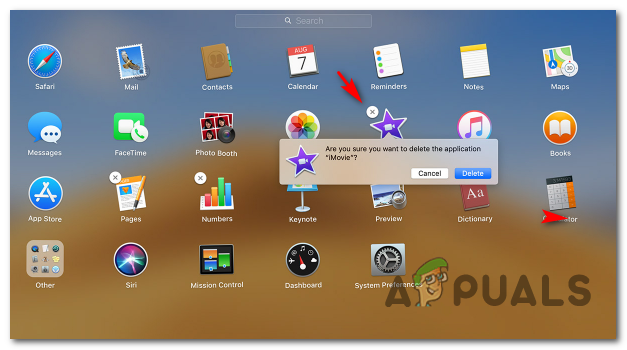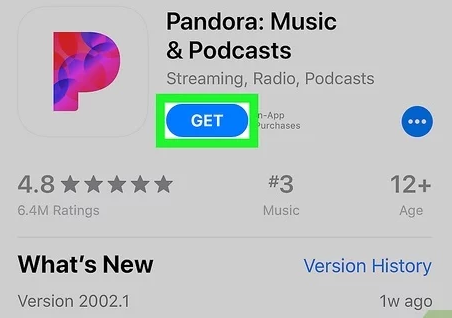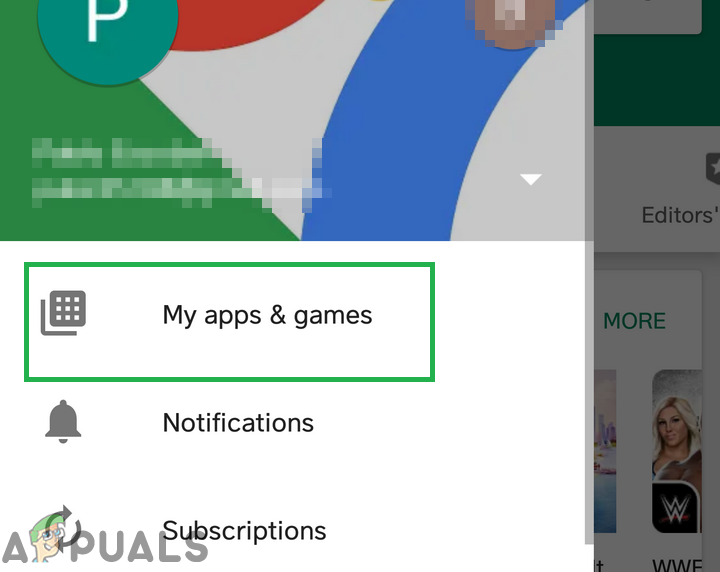కొంతమంది వినియోగదారులు ఎదుర్కొంటున్నారు IS rror code 3007/3005 పండోర అనువర్తనాన్ని ఉపయోగించి కంటెంట్ను ప్రసారం చేయడానికి ప్రయత్నిస్తున్నప్పుడు. Windows, macOS, iOS మరియు Android లలో ఈ సమస్య సంభవిస్తుందని నిర్ధారించబడింది.

పండోర లోపం కోడ్ లోపం 3007/3005
ఈ సమస్యను పరిశోధించిన తరువాత, ఈ ప్రత్యేక దోష కోడ్కు కారణమయ్యే అనేక విభిన్న దృశ్యాలు ఉన్నాయని తేలింది. సంభావ్య నేరస్థులతో కూడిన షార్ట్లిస్ట్ ఇక్కడ ఉంది:
- పాడొరా మ్యూజిక్ అనువర్తనం పాడైంది - మీరు యుఎస్ భూభాగం నుండి పండోరను యాక్సెస్ చేయడానికి ప్రయత్నిస్తుంటే, అనువర్తన ఇన్స్టాలేషన్కు సంబంధించిన ఒకరకమైన అస్థిరత కారణంగా ఈ సమస్య ఏర్పడే అవకాశం ఉంది. ఈ సందర్భంలో, మీరు అనువర్తనాన్ని మళ్లీ ఇన్స్టాల్ చేయడం ద్వారా సమస్యను పరిష్కరించగలగాలి (మీరు ఉపయోగిస్తున్న ప్లాట్ఫారమ్ను బట్టి).
- పండోర మ్యూజిక్ అనువర్తనం జియో లాక్ చేయబడింది - మీరు యుఎస్ వెలుపల నుండి పండోరను యాక్సెస్ చేయడానికి ప్రయత్నిస్తుంటే, భౌగోళిక పరిమితుల కారణంగా అనువర్తనం దాని కంటెంట్ను యాక్సెస్ చేయకుండా మిమ్మల్ని నిరోధించే అవకాశాలు ఉన్నాయి. ఈ అస్థిరతను అధిగమించడానికి ఒక మార్గం VPN ని ఉపయోగించండి మీరు యునైటెడ్ స్టేట్స్ నుండి సేవను యాక్సెస్ చేస్తున్నట్లు అనిపించడానికి.
విధానం 1: అనువర్తనాన్ని మళ్లీ ఇన్స్టాల్ చేయండి
నేను తేలినప్పుడు, గతంలో దోష సంకేతాలను ఎదుర్కొంటున్న చాలా మంది ప్రభావిత వినియోగదారులు 3007 మరియు 3005 తాత్కాలిక డేటాను క్లియర్ చేయడానికి అనువర్తనాన్ని మళ్లీ ఇన్స్టాల్ చేసిన తర్వాత సమస్య పరిష్కరించబడిందని పండోరలో ధృవీకరించారు.
వాస్తవానికి, మీరు ఎదుర్కొంటున్న పరికరాన్ని బట్టి ఈ పద్ధతి యొక్క ఖచ్చితమైన దశలు భిన్నంగా ఉంటాయి. ఈ కారణంగా, మేము ఎలా విభిన్న ఇన్స్టాల్ చేయాలో మీకు చూపించే విభిన్న ఉప గైడ్ను సృష్టించాము పండోర అనువర్తనం Windows, macOS, iOS మరియు Android లో.
A. విండోస్లో పండోర అనువర్తనాన్ని మళ్లీ ఇన్స్టాల్ చేస్తోంది
- నొక్కండి విండోస్ కీ + ఆర్ తెరవడానికి a రన్ డైలాగ్ బాక్స్. తరువాత, ‘టైప్ చేయండి ms-settings: appsfeatures ‘టెక్స్ట్ బాక్స్ లోపల మరియు నొక్కండి నమోదు చేయండి తెరవడానికి అనువర్తనాలు & లక్షణాలు యొక్క స్క్రీన్ సెట్టింగులు అనువర్తనం.
- మీరు లోపలికి ప్రవేశించిన తర్వాత అనువర్తనాలు & లక్షణాలు అనువర్తనం, ఇన్స్టాల్ చేసిన అనువర్తనాల జాబితా ద్వారా క్రిందికి స్క్రోల్ చేయండి మరియు గుర్తించండి పండోర యుడబ్ల్యుపి ప్రవేశం.
- మీరు దీన్ని చూసినప్పుడు, కాంటెక్స్ట్ మెనూని విస్తరించడానికి దానిపై క్లిక్ చేసి, ఆపై క్లిక్ చేయండి అధునాతన మెనూ హైపర్ లింక్.
- లక్షణాల మెను యొక్క ఇన్సైడ్ల నుండి, క్రిందికి స్క్రోల్ చేయండి రీసెట్ చేయండి టాబ్ చేసి క్లిక్ చేయండి రీసెట్ చేయండి పండోర అనువర్తనం యొక్క పున in స్థాపనను ప్రారంభించడానికి. తుది నిర్ధారణ ప్రాంప్ట్ వద్ద, క్లిక్ చేయండి రీసెట్ చేయండి ఆపరేషన్ ప్రారంభించడానికి మరోసారి.
- ఆపరేషన్ పూర్తయిన తర్వాత, మీ కంప్యూటర్ను పున art ప్రారంభించి, తదుపరి కంప్యూటర్ ప్రారంభంలో సమస్య పరిష్కరించబడిందో లేదో చూడండి.

లోపానికి కారణమైన UWP అనువర్తనాన్ని రీసెట్ చేస్తోంది
B. మాకోస్లో పండోర అనువర్తనాన్ని మళ్లీ ఇన్స్టాల్ చేస్తోంది
- అనువర్తనాల ఫోల్డర్పై క్లిక్ చేయడానికి మీ లాంచ్ప్యాడ్ను ఉపయోగించండి.
- మీరు అనువర్తనాల జాబితాను చూసిన తర్వాత, నొక్కి ఉంచండి ఎంపిక () కీ లేదా క్లిక్ చేయండి మరియు మీరు అనువర్తనం జిగ్లింగ్ గమనించే వరకు పండోర అనువర్తనాన్ని నొక్కి ఉంచండి.
- ఇది కదిలించడం ప్రారంభించిన తర్వాత, నొక్కండి X. తొలగించడానికి అనువర్తనం పక్కన ఉన్న బటన్, ఆపై క్లిక్ చేయడం ద్వారా నిర్ధారించండి తొలగించు మరొక సారి.
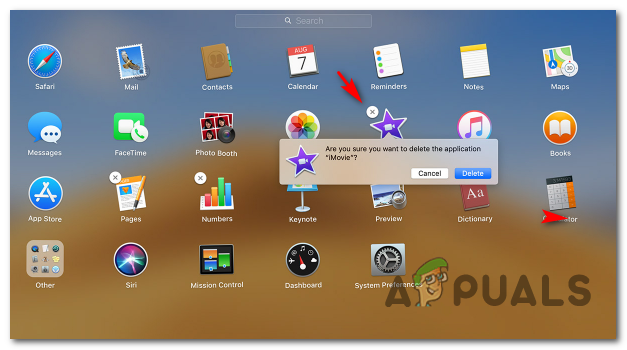
MacOS అనువర్తనాన్ని తొలగిస్తోంది
- అనువర్తనం తొలగించబడిన తర్వాత, మీని తెరవండి యాప్ స్టోర్ , వెళ్ళండి కొనుగోలు చేశారు టాబ్ చేసి క్లిక్ చేయండి రీడౌన్లోడ్ బటన్ (GET) డౌన్లోడ్ చేయడానికి పండోర అనువర్తనం మల్లి మొదటి నుంచి.
- పండోర అనువర్తనాన్ని ప్రారంభించండి, మీ ఖాతాతో మరోసారి సైన్ ఇన్ చేయండి మరియు సమస్య ఇప్పుడు పరిష్కరించబడిందో లేదో చూడండి.
C. iOS లో పండోర అనువర్తనాన్ని మళ్లీ ఇన్స్టాల్ చేస్తోంది
- మీ iOS పరికరం యొక్క ప్రధాన మెను నుండి, మీరు ఐకాన్ జిగ్లింగ్ చూసేవరకు పండోర అనువర్తనాన్ని నొక్కి ఉంచండి.
- పండోర అనువర్తన చిహ్నం యొక్క ఎగువ ఎడమ విభాగంలో X చిహ్నం కనిపించిన తర్వాత, మీ iOS పరికరం నుండి అనువర్తనాన్ని అన్ఇన్స్టాల్ చేయడానికి దాన్ని నొక్కండి.
- తొలగించు క్లిక్ చేయడం ద్వారా అన్ఇన్స్టాలేషన్ను నిర్ధారించండి, ఆపై ఆపరేషన్ పూర్తయ్యే వరకు వేచి ఉండండి.
- ఆపరేషన్ పూర్తయిన తర్వాత, యాప్ స్టోర్ తెరవండి మరియు పండోర మ్యూజిక్ అనువర్తనం కోసం శోధించండి.
- మీరు కనుగొన్న తర్వాత, తాకండి పొందండి బటన్ చేసి, మీ పరికరంలో అనువర్తనం మళ్లీ డౌన్లోడ్ అయ్యే వరకు వేచి ఉండండి.
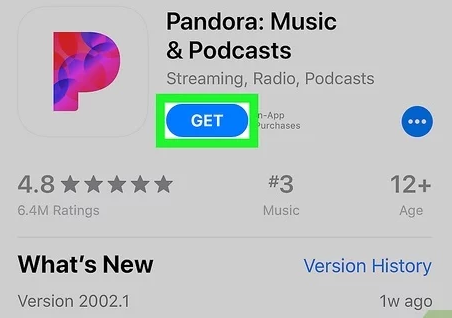
పండోర అనువర్తనాన్ని డౌన్లోడ్ చేస్తోంది
- పండోర మ్యూజిక్ అనువర్తనం మళ్లీ ఇన్స్టాల్ చేయబడిన తర్వాత, దాన్ని మళ్లీ ప్రారంభించి, సమస్య ఇప్పుడు పరిష్కరించబడిందో లేదో చూడండి.
D. ఆండ్రాయిడ్లో పండోర అనువర్తనాన్ని మళ్లీ ఇన్స్టాల్ చేస్తోంది
- మీ Android పరికరంలో, Google Play స్టోర్ను తెరిచి, చర్య మెనులో నొక్కండి.
- ఇప్పుడే కనిపించిన సందర్భ మెను నుండి, నావిగేట్ చేస్తుంది నా అనువర్తనాలు & ఆటలు , ఆపై యాక్సెస్ ఇన్స్టాల్ చేయబడింది టాబ్.
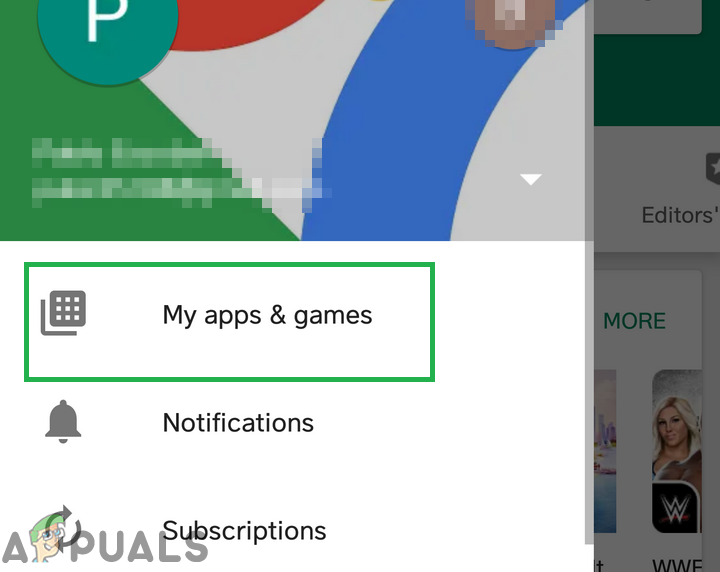
నా అనువర్తనాలు & ఆటల ఎంపికపై క్లిక్ చేయండి
- లైబ్రరీ మెను లోపల, ఇన్స్టాల్ చేసిన అనువర్తనాల జాబితా ద్వారా క్రిందికి స్క్రోల్ చేయండి మరియు పండోర మ్యూజిక్ అనువర్తనాన్ని కనుగొనండి. మీరు చూసినప్పుడు, దానిపై ఒకసారి నొక్కండి, ఆపై నొక్కండి అన్ఇన్స్టాల్ చేయండి తదుపరి మెను నుండి బటన్.
- నిర్ధారణ ప్రాంప్ట్ వద్ద, క్లిక్ చేయండి అన్ఇన్స్టాల్ చేయండి మళ్ళీ నిర్ధారించడానికి, ఆపై ఆపరేషన్ పూర్తయ్యే వరకు వేచి ఉండండి.
- సంస్థాపన పూర్తయిన తర్వాత, తిరిగి వెళ్ళు నా అనువర్తనాలు & ఆటలు> లైబ్రరీ మెను, జాబితా ద్వారా క్రిందికి స్క్రోల్ చేయండి మరియు గుర్తించండి పండోర సంగీతం అనువర్తనం, మరియు దానితో అనుబంధించబడిన ఇన్స్టాల్ బటన్ను నొక్కండి.
విధానం 2: VPN ని ఉపయోగించడం (వర్తిస్తే)
ఇది ముగిసినప్పుడు, మీరు ఒక రకమైన జియోలొకేషన్ పరిమితి కారణంగా కూడా ఈ సమస్యను ఎదుర్కొంటారు. ఎదుర్కోవాలని ఆశిస్తారు లోపం కోడ్ 3007 & 3005 ఈ సేవకు మద్దతు లేని ప్రదేశం నుండి మీరు పండోర అనువర్తనాన్ని యాక్సెస్ చేయడానికి ప్రయత్నిస్తున్న పరిస్థితులలో.
ఉదాహరణకు, మీరు విదేశాలకు వెళ్ళే యుఎస్ పౌరుడు లేదా మీరు యుఎస్ వెలుపల నివసిస్తున్నారు - ఈ దృశ్యాలు వర్తిస్తే, పండోర అనువర్తనాన్ని యాక్సెస్ చేయడానికి ఏకైక మార్గం VPN సేవను ఉపయోగించడం.
అయితే, మీరు పండోర కంటెంట్ను ప్రసారం చేయడానికి ప్రయత్నిస్తున్న ప్లాట్ఫారమ్ను బట్టి, ఒకదాన్ని సెటప్ చేసే సూచనలు భిన్నంగా ఉంటాయి.
ఈ కారణంగా, మేము విండోస్, మాకోస్, iOS మరియు ఆండ్రాయిడ్లోని పండోర యొక్క జియోలొకేషన్ లాక్ను దాటవేస్తున్నట్లు ధృవీకరించబడిన VPN క్లయింట్ల జాబితాను రూపొందించాము:
Windows కోసం అనుకూలమైన VPN లు
- ఎక్స్ప్రెస్విపిఎన్
- సైబర్గోస్ట్ VPN
- సర్ఫ్షార్క్ VPN
- Vypr VPN
MacOS కోసం అనుకూలమైన VPN లు
- ఎక్స్ప్రెస్విపిఎన్
- నార్డ్ VPN
- IPVanish VPN
- హాట్స్పాట్షీల్డ్ VPN
Android కోసం అనుకూలమైన VPN లు
- ప్రైవేట్ ఇంటర్నెట్ యాక్సెస్
- ఎక్స్ప్రెస్విపిఎన్
- సైబర్గోస్ట్ VPN
- సర్ఫ్షార్క్ VPN
- Vypr VPN
IOS కోసం అనుకూలమైన VPN లు
- ప్రైవేట్ ఇంటర్నెట్ యాక్సెస్
- ఎక్స్ప్రెస్విపిఎన్
- సైబర్గోస్ట్ VPN
- సర్ఫ్షార్క్ VPN
- Vypr VPN
మీరు VPN ని ఇన్స్టాల్ చేసిన తర్వాత, మీరు US నుండి అనువర్తనాన్ని యాక్సెస్ చేస్తున్నట్లు అనిపించేలా US సర్వర్కు కనెక్ట్ చేయండి, ఆపై పండోర మ్యూజిక్ అనువర్తనాన్ని మళ్లీ తెరిచి లోపం పరిష్కరించబడిందో లేదో చూడండి.
టాగ్లు పండోర లోపం 3 నిమిషాలు చదవండి